Page 9 of 97
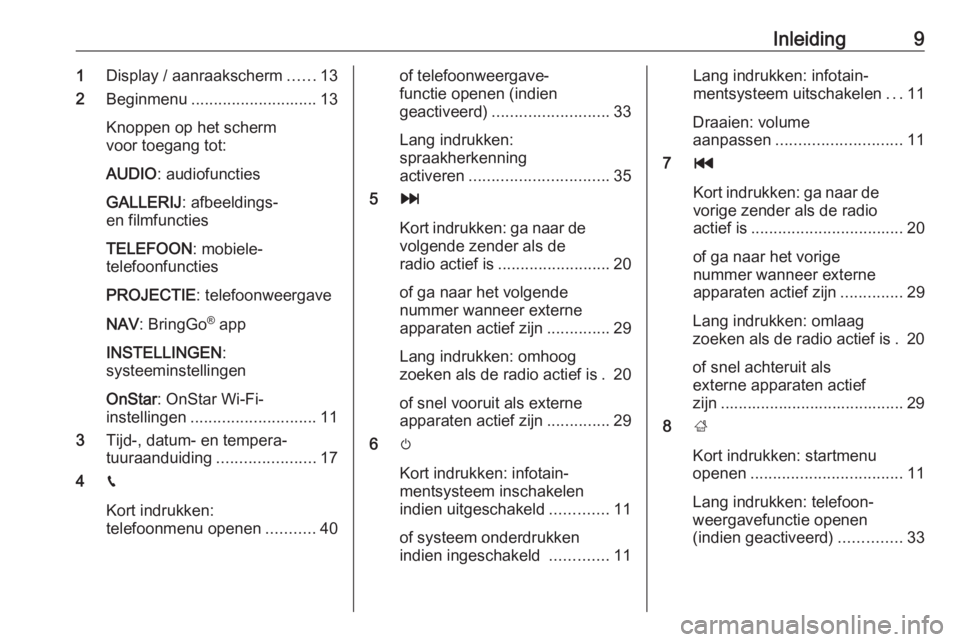
Inleiding91Display / aanraakscherm ......13
2 Beginmenu ............................ 13
Knoppen op het scherm
voor toegang tot:
AUDIO : audiofuncties
GALLERIJ : afbeeldings-
en filmfuncties
TELEFOON : mobiele-
telefoonfuncties
PROJECTIE : telefoonweergave
NAV : BringGo ®
app
INSTELLINGEN :
systeeminstellingen
OnStar : OnStar Wi-Fi-
instellingen ............................ 11
3 Tijd-, datum- en tempera‐
tuuraanduiding ......................17
4 g
Kort indrukken:
telefoonmenu openen ...........40of telefoonweergave‐
functie openen (indien
geactiveerd) .......................... 33
Lang indrukken:
spraakherkenning
activeren ............................... 35
5 v
Kort indrukken: ga naar de volgende zender als de
radio actief is ......................... 20
of ga naar het volgende
nummer wanneer externe
apparaten actief zijn ..............29
Lang indrukken: omhoog
zoeken als de radio actief is . 20
of snel vooruit als externe
apparaten actief zijn ..............29
6 m
Kort indrukken: infotain‐
mentsysteem inschakelen
indien uitgeschakeld .............11
of systeem onderdrukken
indien ingeschakeld .............11Lang indrukken: infotain‐
mentsysteem uitschakelen ...11
Draaien: volume
aanpassen ............................ 11
7 t
Kort indrukken: ga naar de vorige zender als de radio
actief is .................................. 20
of ga naar het vorige
nummer wanneer externe
apparaten actief zijn ..............29
Lang indrukken: omlaag
zoeken als de radio actief is . 20
of snel achteruit als
externe apparaten actief
zijn ......................................... 29
8 ;
Kort indrukken: startmenu
openen .................................. 11
Lang indrukken: telefoon‐
weergavefunctie openen
(indien geactiveerd) ..............33
Page 10 of 97
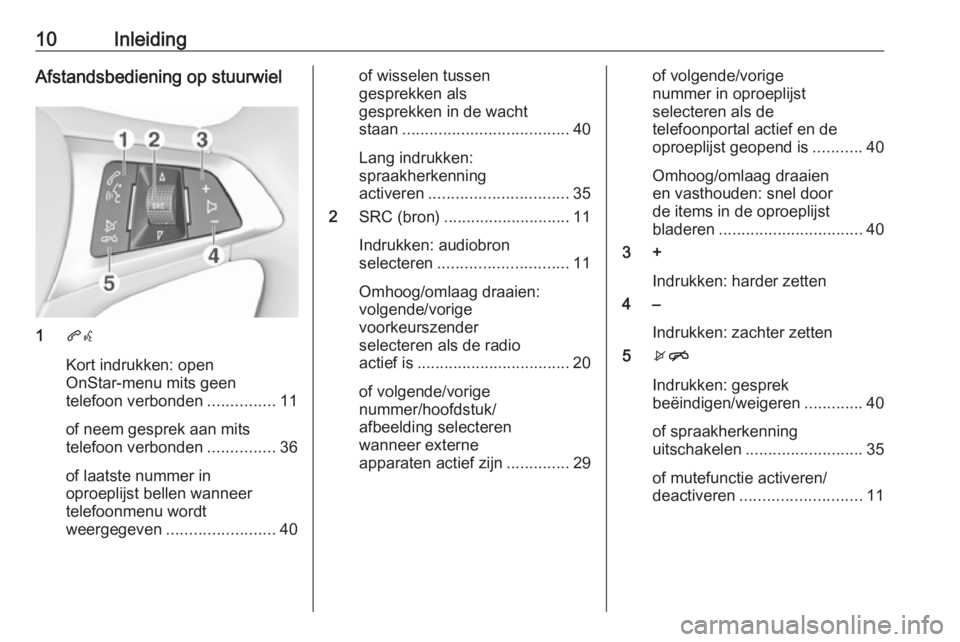
10InleidingAfstandsbediening op stuurwiel
1qw
Kort indrukken: open
OnStar-menu mits geen
telefoon verbonden ...............11
of neem gesprek aan mits
telefoon verbonden ...............36
of laatste nummer in
oproeplijst bellen wanneer
telefoonmenu wordt
weergegeven ........................ 40
of wisselen tussen
gesprekken als
gesprekken in de wacht
staan ..................................... 40
Lang indrukken:
spraakherkenning
activeren ............................... 35
2 SRC (bron) ............................ 11
Indrukken: audiobron
selecteren ............................. 11
Omhoog/omlaag draaien:
volgende/vorige
voorkeurszender
selecteren als de radio
actief is .................................. 20
of volgende/vorige
nummer/hoofdstuk/
afbeelding selecteren
wanneer externe
apparaten actief zijn ..............29of volgende/vorige
nummer in oproeplijst
selecteren als de
telefoonportal actief en de
oproeplijst geopend is ...........40
Omhoog/omlaag draaien
en vasthouden: snel door
de items in de oproeplijst
bladeren ................................ 40
3 +
Indrukken: harder zetten
4 –
Indrukken: zachter zetten
5 xn
Indrukken: gesprek
beëindigen/weigeren .............40
of spraakherkenning
uitschakelen .......................... 35
of mutefunctie activeren/
deactiveren ........................... 11
Page 11 of 97
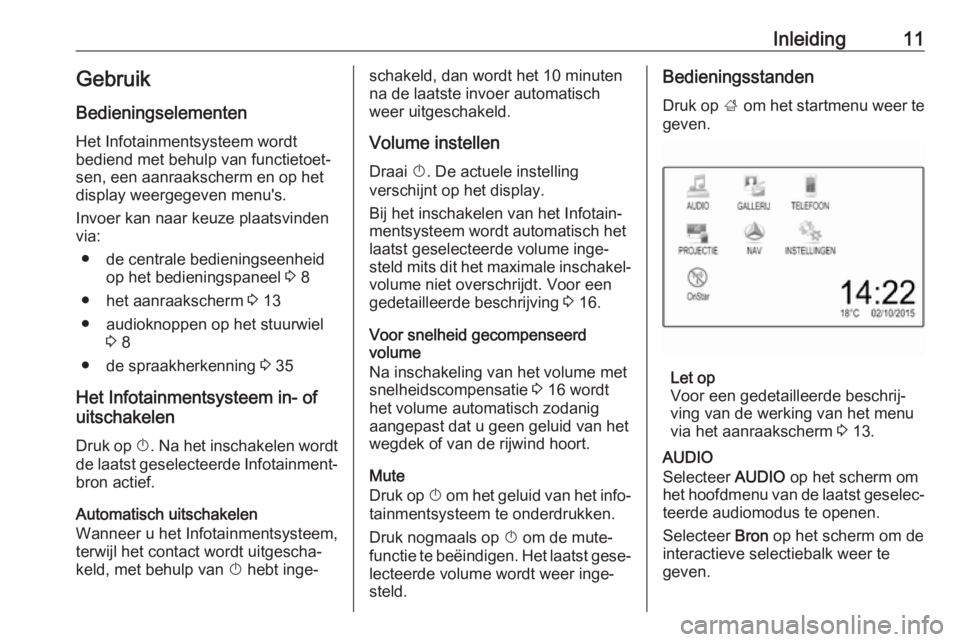
Inleiding11GebruikBedieningselementen
Het Infotainmentsysteem wordt
bediend met behulp van functietoet‐
sen, een aanraakscherm en op het
display weergegeven menu's.
Invoer kan naar keuze plaatsvinden
via:
● de centrale bedieningseenheid op het bedieningspaneel 3 8
● het aanraakscherm 3 13
● audioknoppen op het stuurwiel 3 8
● de spraakherkenning 3 35
Het Infotainmentsysteem in- of
uitschakelen
Druk op X. Na het inschakelen wordt
de laatst geselecteerde Infotainment‐ bron actief.
Automatisch uitschakelen
Wanneer u het Infotainmentsysteem,
terwijl het contact wordt uitgescha‐
keld, met behulp van X hebt inge‐schakeld, dan wordt het 10 minuten
na de laatste invoer automatisch
weer uitgeschakeld.
Volume instellen
Draai X. De actuele instelling
verschijnt op het display.
Bij het inschakelen van het Infotain‐
mentsysteem wordt automatisch het
laatst geselecteerde volume inge‐
steld mits dit het maximale inschakel‐ volume niet overschrijdt. Voor een
gedetailleerde beschrijving 3 16.
Voor snelheid gecompenseerd
volume
Na inschakeling van het volume met
snelheidscompensatie 3 16 wordt
het volume automatisch zodanig
aangepast dat u geen geluid van het
wegdek of van de rijwind hoort.
Mute
Druk op X om het geluid van het info‐
tainmentsysteem te onderdrukken.
Druk nogmaals op X om de mute‐
functie te beëindigen. Het laatst gese‐ lecteerde volume wordt weer inge‐
steld.Bedieningsstanden
Druk op ; om het startmenu weer te
geven.
Let op
Voor een gedetailleerde beschrij‐
ving van de werking van het menu
via het aanraakscherm 3 13.
AUDIO
Selecteer AUDIO op het scherm om
het hoofdmenu van de laatst geselec‐ teerde audiomodus te openen.
Selecteer Bron op het scherm om de
interactieve selectiebalk weer te
geven.
Page 12 of 97
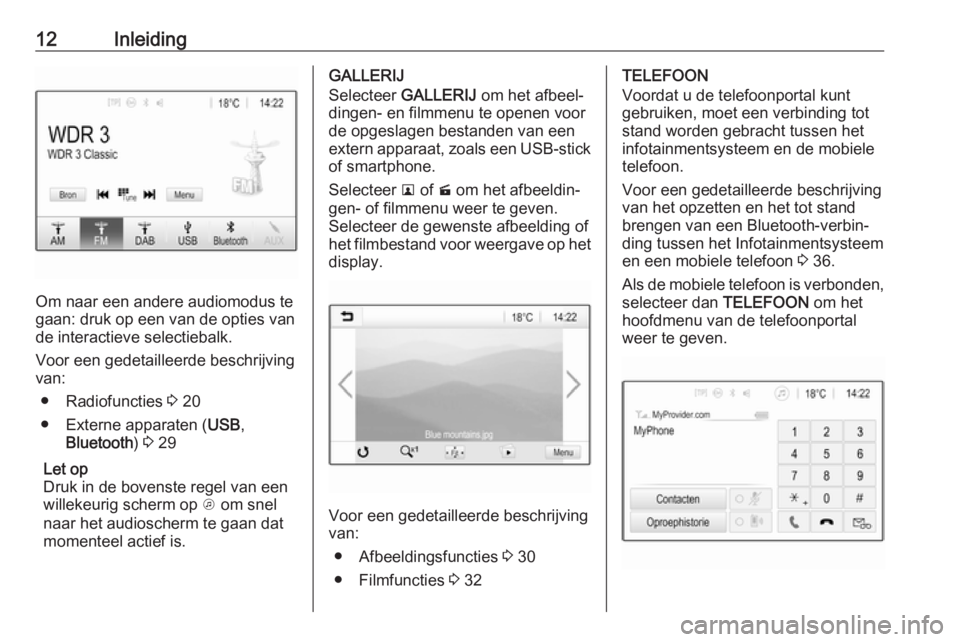
12Inleiding
Om naar een andere audiomodus te
gaan: druk op een van de opties van de interactieve selectiebalk.
Voor een gedetailleerde beschrijving
van:
● Radiofuncties 3 20
● Externe apparaten ( USB,
Bluetooth ) 3 29
Let op
Druk in de bovenste regel van een willekeurig scherm op A om snel
naar het audioscherm te gaan dat
momenteel actief is.
GALLERIJ
Selecteer GALLERIJ om het afbeel‐
dingen- en filmmenu te openen voor
de opgeslagen bestanden van een
extern apparaat, zoals een USB-stick
of smartphone.
Selecteer l of m om het afbeeldin‐
gen- of filmmenu weer te geven.
Selecteer de gewenste afbeelding of
het filmbestand voor weergave op het display.
Voor een gedetailleerde beschrijving
van:
● Afbeeldingsfuncties 3 30
● Filmfuncties 3 32
TELEFOON
Voordat u de telefoonportal kunt
gebruiken, moet een verbinding tot
stand worden gebracht tussen het
infotainmentsysteem en de mobiele
telefoon.
Voor een gedetailleerde beschrijving
van het opzetten en het tot stand
brengen van een Bluetooth-verbin‐
ding tussen het Infotainmentsysteem
en een mobiele telefoon 3 36.
Als de mobiele telefoon is verbonden,
selecteer dan TELEFOON om het
hoofdmenu van de telefoonportal
weer te geven.
Page 13 of 97
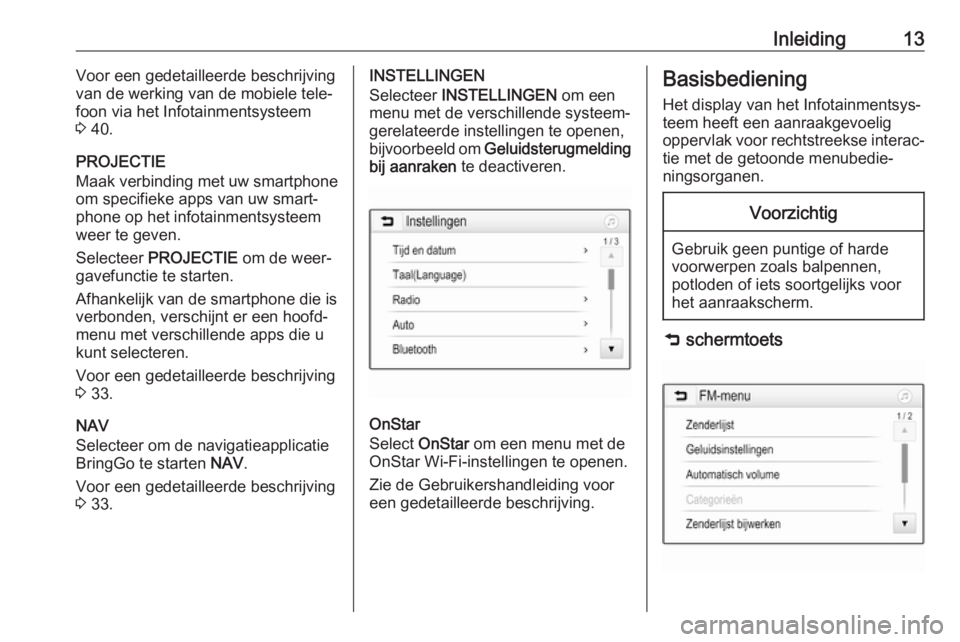
Inleiding13Voor een gedetailleerde beschrijving
van de werking van de mobiele tele‐
foon via het Infotainmentsysteem
3 40.
PROJECTIE
Maak verbinding met uw smartphone
om specifieke apps van uw smart‐ phone op het infotainmentsysteem
weer te geven.
Selecteer PROJECTIE om de weer‐
gavefunctie te starten.
Afhankelijk van de smartphone die is
verbonden, verschijnt er een hoofd‐ menu met verschillende apps die ukunt selecteren.
Voor een gedetailleerde beschrijving
3 33.
NAV
Selecteer om de navigatieapplicatie
BringGo te starten NAV.
Voor een gedetailleerde beschrijving
3 33.INSTELLINGEN
Selecteer INSTELLINGEN om een
menu met de verschillende systeem‐
gerelateerde instellingen te openen,
bijvoorbeeld om Geluidsterugmelding
bij aanraken te deactiveren.
OnStar
Select OnStar om een menu met de
OnStar Wi-Fi-instellingen te openen.
Zie de Gebruikershandleiding voor
een gedetailleerde beschrijving.
Basisbediening
Het display van het Infotainmentsys‐
teem heeft een aanraakgevoelig
oppervlak voor rechtstreekse interac‐ tie met de getoonde menubedie‐
ningsorganen.Voorzichtig
Gebruik geen puntige of harde
voorwerpen zoals balpennen,
potloden of iets soortgelijks voor
het aanraakscherm.
9 schermtoets
Page 14 of 97
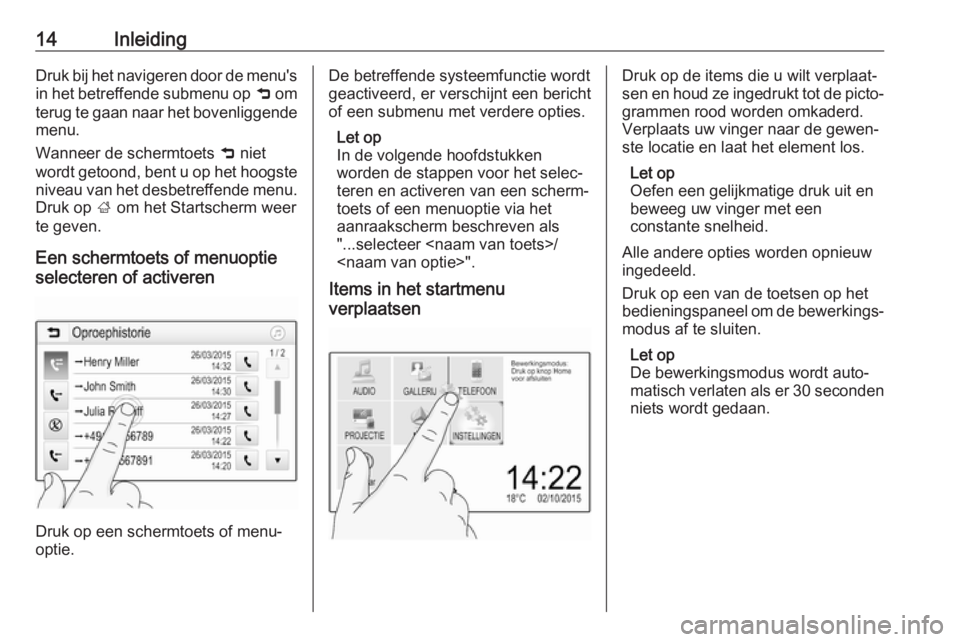
14InleidingDruk bij het navigeren door de menu'sin het betreffende submenu op 9 om
terug te gaan naar het bovenliggende menu.
Wanneer de schermtoets 9 niet
wordt getoond, bent u op het hoogste
niveau van het desbetreffende menu. Druk op ; om het Startscherm weer
te geven.
Een schermtoets of menuoptie
selecteren of activeren
Druk op een schermtoets of menu‐
optie.
De betreffende systeemfunctie wordt
geactiveerd, er verschijnt een bericht
of een submenu met verdere opties.
Let op
In de volgende hoofdstukken
worden de stappen voor het selec‐
teren en activeren van een scherm‐
toets of een menuoptie via het
aanraakscherm beschreven als
"...selecteer /
".
Items in het startmenu
verplaatsenDruk op de items die u wilt verplaat‐
sen en houd ze ingedrukt tot de picto‐
grammen rood worden omkaderd.
Verplaats uw vinger naar de gewen‐
ste locatie en laat het element los.
Let op
Oefen een gelijkmatige druk uit en
beweeg uw vinger met een
constante snelheid.
Alle andere opties worden opnieuw
ingedeeld.
Druk op een van de toetsen op het
bedieningspaneel om de bewerkings‐ modus af te sluiten.
Let op
De bewerkingsmodus wordt auto‐ matisch verlaten als er 30 seconden niets wordt gedaan.
Page 15 of 97
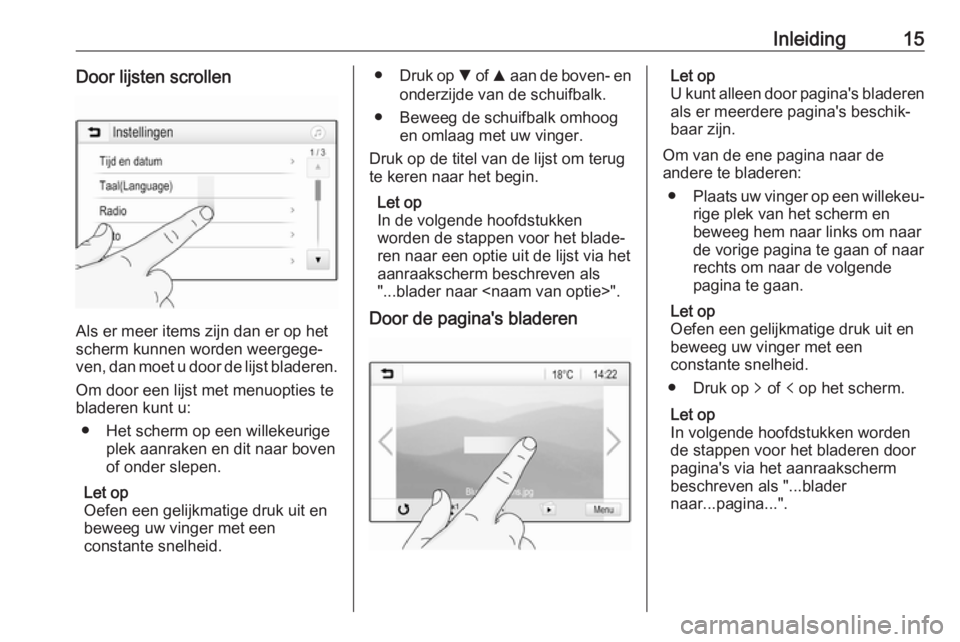
Inleiding15Door lijsten scrollen
Als er meer items zijn dan er op het
scherm kunnen worden weergege‐
ven, dan moet u door de lijst bladeren.
Om door een lijst met menuopties te
bladeren kunt u:
● Het scherm op een willekeurige plek aanraken en dit naar boven
of onder slepen.
Let op
Oefen een gelijkmatige druk uit en
beweeg uw vinger met een
constante snelheid.
● Druk op S of R aan de boven- en
onderzijde van de schuifbalk.
● Beweeg de schuifbalk omhoog en omlaag met uw vinger.
Druk op de titel van de lijst om terug
te keren naar het begin.
Let op
In de volgende hoofdstukken
worden de stappen voor het blade‐
ren naar een optie uit de lijst via het
aanraakscherm beschreven als
"...blader naar ".
Door de pagina's bladerenLet op
U kunt alleen door pagina's bladeren als er meerdere pagina's beschik‐baar zijn.
Om van de ene pagina naar de
andere te bladeren:
● Plaats uw vinger op een willekeu‐
rige plek van het scherm en
beweeg hem naar links om naar
de vorige pagina te gaan of naar
rechts om naar de volgende
pagina te gaan.
Let op
Oefen een gelijkmatige druk uit en
beweeg uw vinger met een
constante snelheid.
● Druk op q of p op het scherm.
Let op
In volgende hoofdstukken worden
de stappen voor het bladeren door
pagina's via het aanraakscherm
beschreven als "...blader
naar...pagina...".
Page 16 of 97
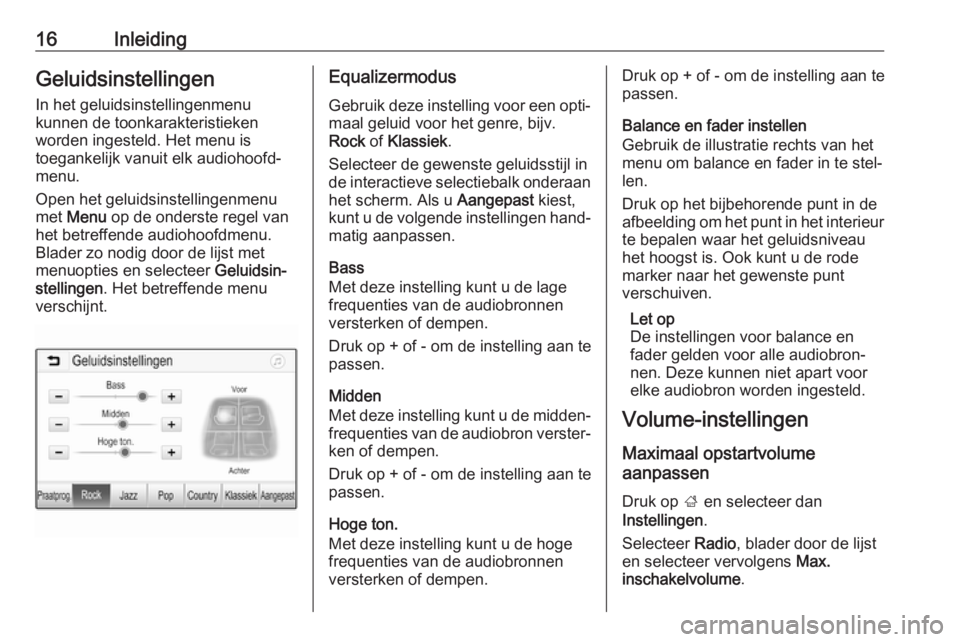
16InleidingGeluidsinstellingenIn het geluidsinstellingenmenu
kunnen de toonkarakteristieken
worden ingesteld. Het menu is
toegankelijk vanuit elk audiohoofd‐
menu.
Open het geluidsinstellingenmenu
met Menu op de onderste regel van
het betreffende audiohoofdmenu.
Blader zo nodig door de lijst met
menuopties en selecteer Geluidsin‐
stellingen . Het betreffende menu
verschijnt.Equalizermodus
Gebruik deze instelling voor een opti‐ maal geluid voor het genre, bijv.
Rock of Klassiek .
Selecteer de gewenste geluidsstijl in
de interactieve selectiebalk onderaan het scherm. Als u Aangepast kiest,
kunt u de volgende instellingen hand‐ matig aanpassen.
Bass
Met deze instelling kunt u de lage
frequenties van de audiobronnen
versterken of dempen.
Druk op + of - om de instelling aan te
passen.
Midden
Met deze instelling kunt u de midden‐
frequenties van de audiobron verster‐
ken of dempen.
Druk op + of - om de instelling aan te
passen.
Hoge ton.
Met deze instelling kunt u de hoge
frequenties van de audiobronnen
versterken of dempen.Druk op + of - om de instelling aan te
passen.
Balance en fader instellen
Gebruik de illustratie rechts van het
menu om balance en fader in te stel‐
len.
Druk op het bijbehorende punt in de
afbeelding om het punt in het interieur
te bepalen waar het geluidsniveau
het hoogst is. Ook kunt u de rode
marker naar het gewenste punt
verschuiven.
Let op
De instellingen voor balance en
fader gelden voor alle audiobron‐
nen. Deze kunnen niet apart voor elke audiobron worden ingesteld.
Volume-instellingen
Maximaal opstartvolume
aanpassen
Druk op ; en selecteer dan
Instellingen .
Selecteer Radio, blader door de lijst
en selecteer vervolgens Max.
inschakelvolume .